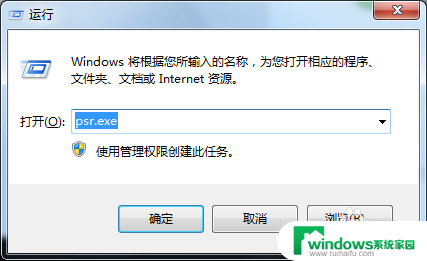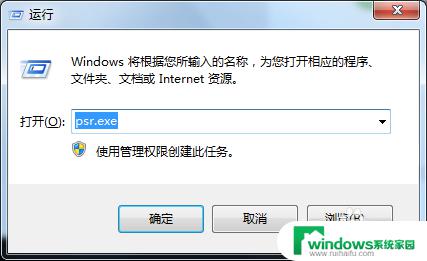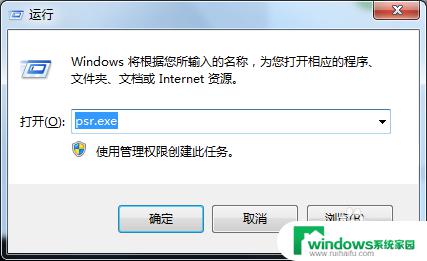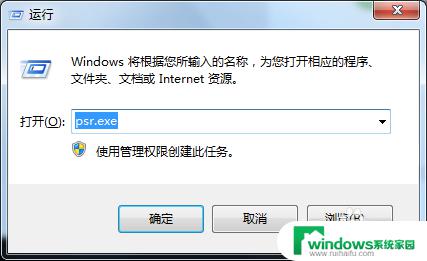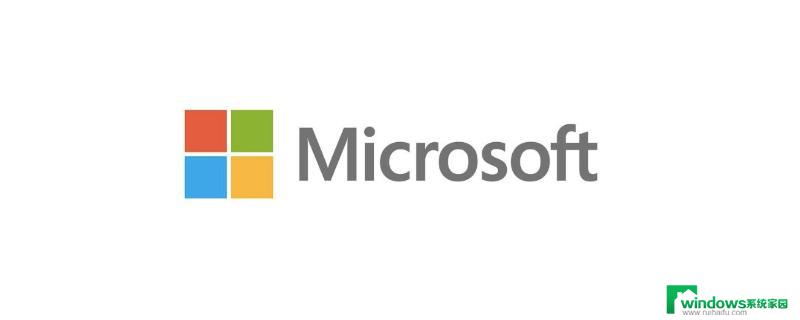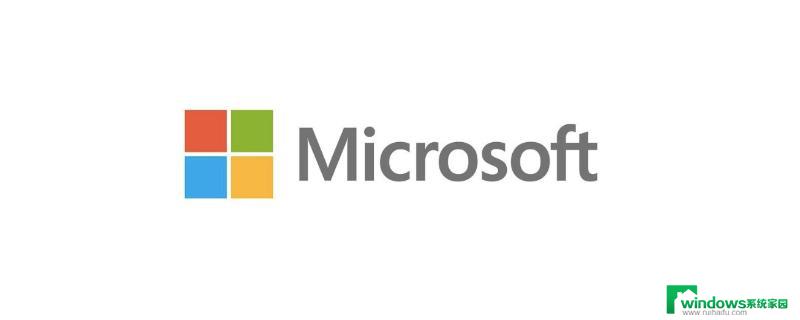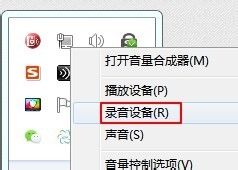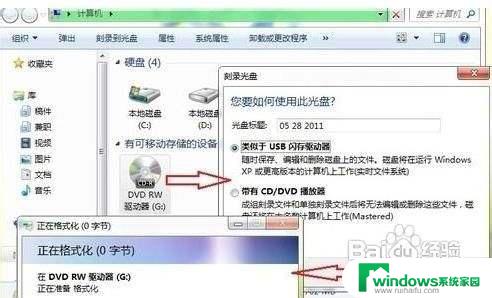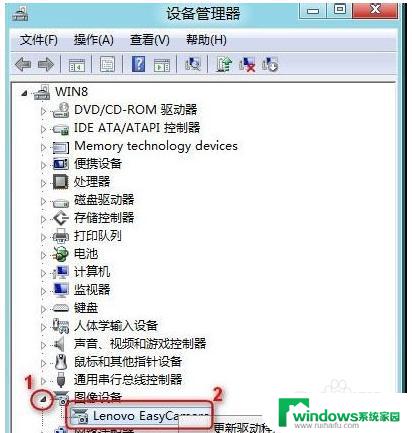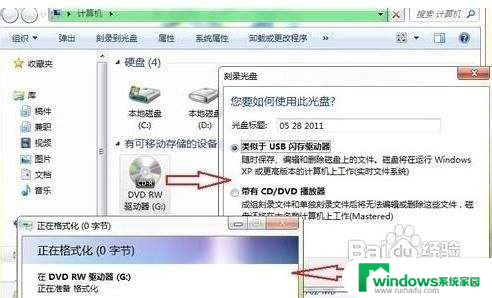psr.exe录制的视频有声音吗 如何使用Win7自带的屏幕录像专家psr.exe
psr.exe录制的视频有声音吗,今天我们来谈谈Win7自带的屏幕录像专家psr.exe,可能很多人对这个工具并不熟悉,其实它是Windows系统自带的一个屏幕录制和演示的工具。使用它可以方便地录制电脑屏幕上的操作,并生成一个MHTML格式的文档,其中包含了每个步骤的详细说明和截图。但是在录制视频的过程中,可能会遇到许多问题,其中一个就是有没有声音的问题。接下来我们来探讨一下,怎样才能让psr.exe录制的视频有声音呢?
步骤如下:
1.打开“运行”对话框;输入psr.exe,按回车键,打开“问题步骤记录器”;

2.点击“问题步骤记录器”右边的黑色小箭头,打开“设置”对话框。对“问题步骤记录器”进行设置
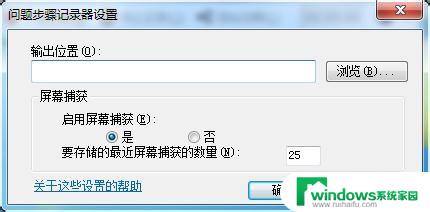
3.单击“开始记录”按钮,使“问题步骤记录器”处于录制状态;打开目标程序,在操作过程中,您每点击一次鼠标,记录器就会做一次截屏,并以图片的形式保存下来;
4.如果希望添加注释,请单击“添加注释”;
单击“问题步骤记录器”界面中的“添加注释”按钮,此时鼠标会变成了一个“+”字。原来的操作界面则呈现出毛玻璃效果;拖动鼠标至目标地画出一个矩形,目标地将被高亮显示;同时会弹出一个“添加注释”对话框,您可以在此输入详细的描述信息;
5.屏幕信息录制完成后,单击“停止记录”即可终止本次桌面录制;在“另存为”对话框中,键入文件名称,选择保存位置,然后单击“保存”;
6.已记录的步骤以zip的文件形式保存,*.zip目录下有一个mht文件,用浏览器打开;
PS: 可支持幻灯片放映
文件名格式:
Problem+_+日期(年月日连着写,例如:20120518,2010年5月18日)+_+时间(例如:1950,19时50分).mht(不包含加号“+”)。
以上就是psr.exe录制的视频有声音吗的全部内容,如果您遇到这种情况,可以按照以上方法解决,我们希望这些方法能够为您提供帮助。